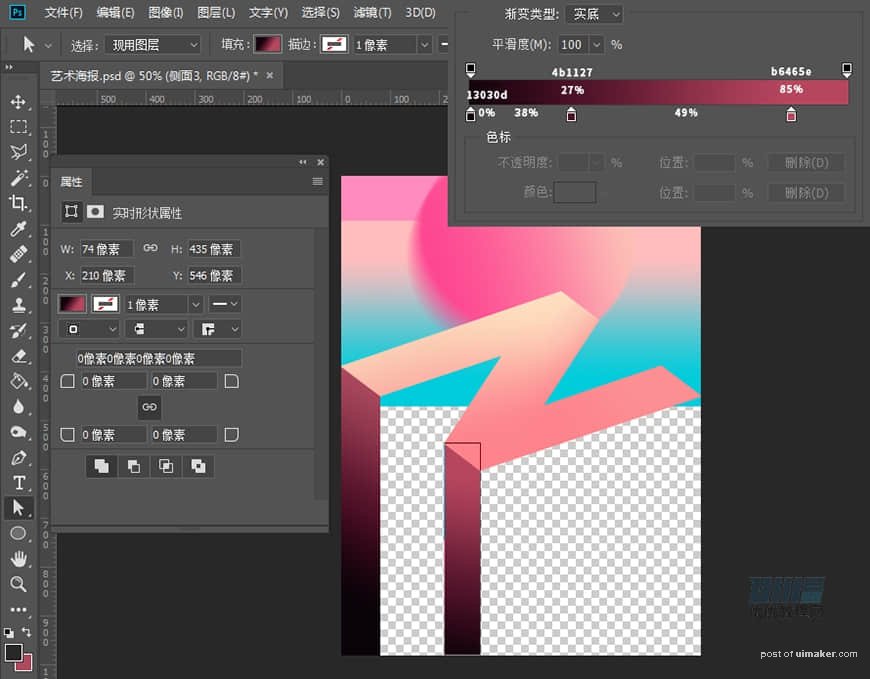来源:网络 作者:逊雪
步骤7
7.1 在“N顶部”图层上方新建一个图层“N顶部-光影”。
7.2 按住ctrl键点击“N顶部”图层面板左侧的缩略图,建立关于“N顶部”的选区。
7.3 在选中“N顶部-光影”图层的状态下,单击图层面板下方的添加图层蒙版功能,为“N顶部-光影”添加关于“N顶部”的图层蒙版。
7.4 最后选中这两个图层并编组,命名为“N顶部”。
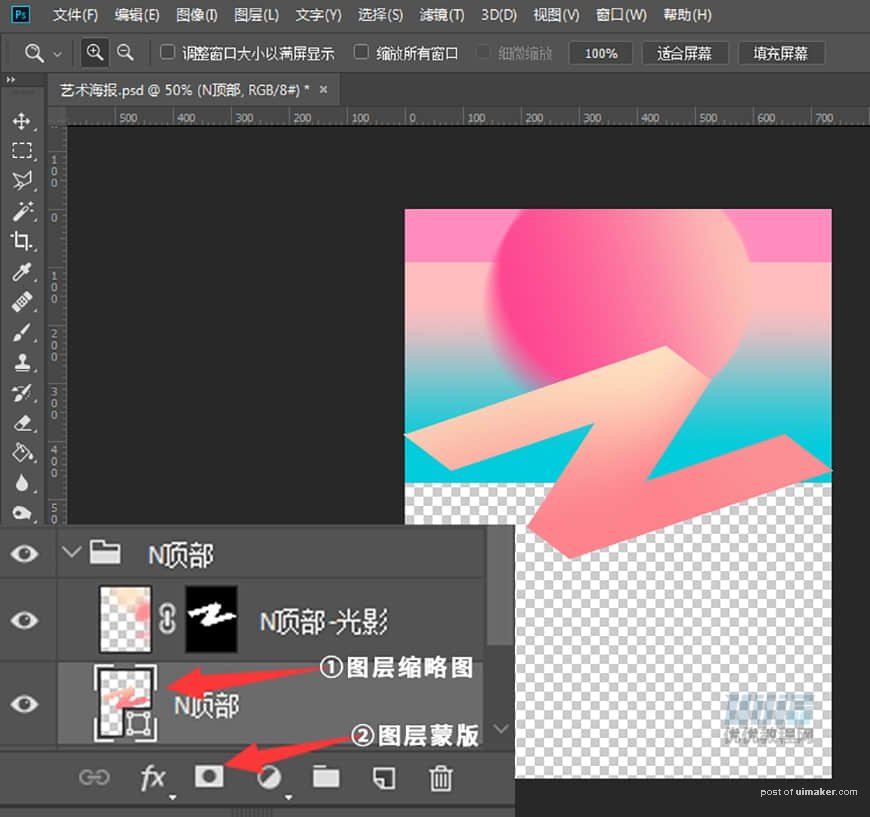
步骤8
8.1 选中“N顶部-光影”图层,使用柔边画笔分别在N的上方和右侧进行涂抹,颜色分别为#feccbc和#fb8f92(具体位置如图)。
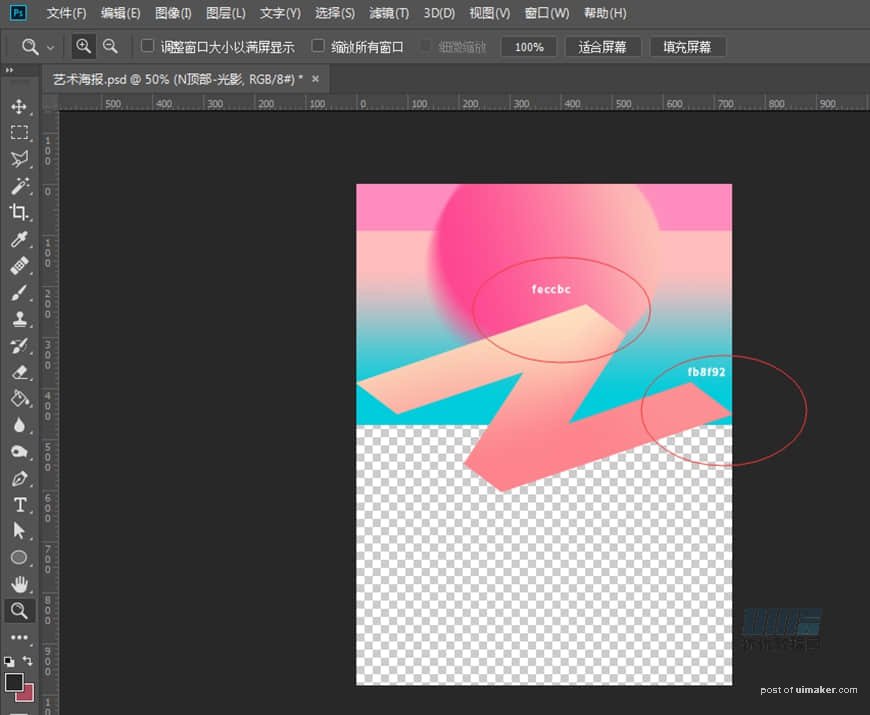
步骤9
9.1 在图层组“N顶部”和“背景”之间新建图层组“侧面”。
9.2 其中各图层顺序如图所示,下文不再赘述。
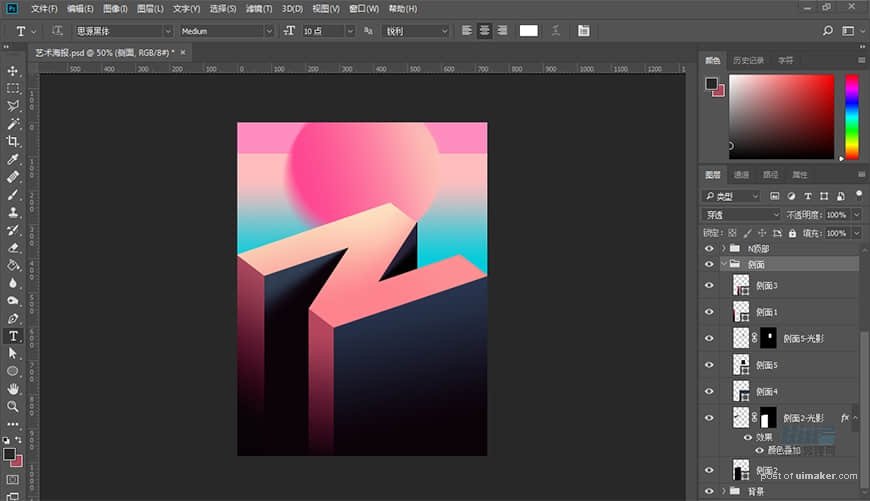
步骤10
10.1 使用矩形工具创建一个87×603px的矩形(具体参数如图),为矩形填充渐变色(具体参数如图,角度为线性60°,缩放319%,与图层对齐)。
10.2 将该图层命名为“侧面1”。
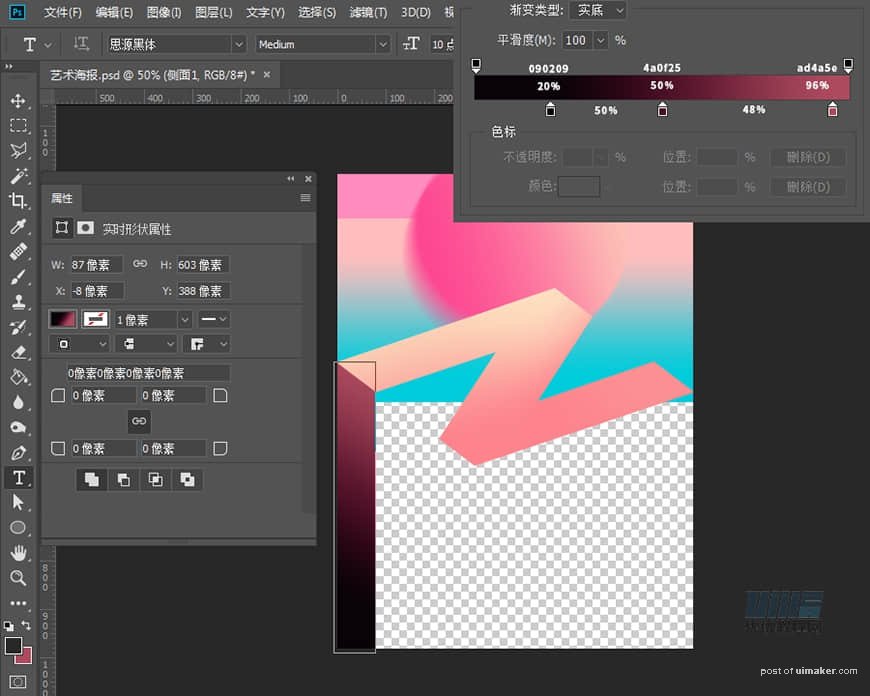
步骤11
11.1 使用矩形工具创建一个74×435px的矩形(具体参数如图),为矩形填充渐变色(具体参数如图,角度为线性80°,缩放319%,与图层对齐)。
11.2 将该图层命名为“侧面3”。